3Dmax中缩小材质球范围的有效方法
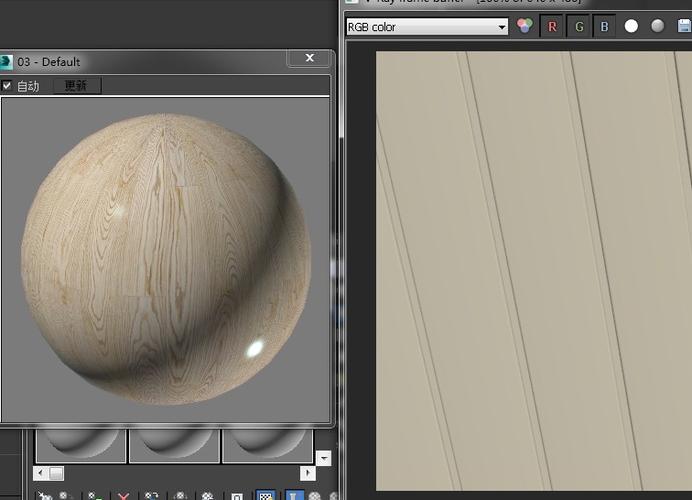
本文概述
在3Dmax中进行材质编辑时,有时候会遇到材质球范围太大,影响操作效率和视图清晰度的问题。有效缩小材质球范围不仅可以提升工作效率,还能改善工作体验。在这篇文章中,我们将详细介绍几种缩小材质球范围的方法,并解析其背后的原理和注意事项。首先,一种简单且常用的方法是使用3Dmax自带的“材质/贴图浏览器”。通过**材质/贴图浏览器**,我们可以快速筛选出需要的材质,从而避免加载不必要的材质球。具体操作步骤如下:1. 打开**材质编辑器**。2. 点击材质编辑器窗口左上角的“**获取材质**”按钮。3. 在弹出的对话框中,选择“**浏览器类型**”为“**场景材质**”或者“**库材质**”。4. 利用右侧的搜索功能输入材质名称或特定属性,可以迅速定位到所需材质。这种方法主要通过减少材质球显示数量来提高材质编辑的效率,适用于材质种类繁多的大型项目。除了上述方法,你还可以使用**材质实例化**技术,即使多个对象共享同一材质,从而减少了材质球数量。当你应用一个材质球到多个物体时,选择“**实例**”而非“拷贝”,这样可以确保所有实例化的材质保持同步更新,减少编辑复杂性。操作步骤如下:1. 选中你想要复制材质的对象。2. 在材质编辑器内找到并选中目标材质球。3. 拖动材质球到新对象上,同时按住Shift键,然后选择“**实例**”选项。这种方法不仅节省了材质球数量,还让材质管理更加直观和高效。接下来我们探讨一下利用**合并材质球**的方法,这也是一种相当有效的方式。所谓合并材质球,是指将多个类似的材质整合为一个以简化管理流程。这在处理大量重复纹理或颜色变化不大的材质时尤为有用。合并材质球的步骤如下:1. 在材质编辑器中,选择要合并的材质球。2. 右击其中一个材质球,选择“**复制**”。3. 将复制的材质粘贴到其他需要合并的材质球上,并选择“**覆盖**”或“**替换**”。这种方法虽然会减少材质球的数量,但可能因不同材质的差异导致实际效果有所变化,因此需要在使用前进行充分测试。对于那些希望进一步优化材质球管理的用户,可以考虑使用**第三方插件**。一些插件具有更强大的筛选和管理功能,例如**Material Manager**。这些插件提供了更专业、更细致的材质管理界面和功能,如批量修改、自动分类等,极大提升了操作效率。此外,在设计初期合理规划材质的使用和分配也非常重要。如果能够在项目开始前就明确每个对象的材质需求,将材质球数量控制在一个合理范围之内,无疑将大大减轻后期的管理负担。而通过**创建材质库**,将常用的材质提前存储好,也是减轻材质球数量的一种有效手段。总结来说,缩小3Dmax材质球范围的方法多种多样,从**材质/贴图浏览器**到**材质实例化**,再到**合并材质球**和使用**第三方插件**,每种方法都有其独特的优势和适用场景。合理运用这些技巧,不仅可以提升你的工作效率,还能让材质管理变得更加轻松和直观。在实际操作中,根据项目的具体需求选择合适的方法,才能达到最佳效果。通过不断的实践和优化,相信你一定能够掌握这些技巧,让你的3Dmax使用体验迈上一个新的台阶。
BIM技术是未来的趋势,学习、了解掌握更多BIM前言技术是大势所趋,欢迎更多BIMer加入BIM中文网大家庭(http://www.wanbim.com),一起共同探讨学习BIM技术,了解BIM应用!
相关培训